Puoi imparare come fare clic con il pulsante destro del mouse su un Chromebook con questo articolo. Il trackpad di un Chromebook è simile a quello di un laptop. I trackpad, o touchpad se vuoi, si trovano su tutti Chromebook. Avrai notato che il tuo Chromebook non include due pulsanti sotto di esso come fanno altri laptop Windows.
Potrebbe essere difficile capire come fare clic con il pulsante destro del mouse su un Chromebook. Potresti pensare che il clic con il pulsante destro del mouse non esista sui Chromebook. Lo fa, ed ecco come usarlo, oltre a un paio di altri suggerimenti utili.
Vale la pena notare che di solito puoi collegare un mouse USB a un Chromebook: la maggior parte dei lavori viene eseguita senza problemi. Se non hai un mouse ma ne vuoi uno, cerca il logo Works with Chrome, che conferma la compatibilità.
Come fare clic con il pulsante destro del mouse su un Chromebook?
Il tocco per fare clic è integrato in tutti i Chromebook, quindi toccando un dito sul trackpad si comporta come un clic convenzionale. Per utilizzare la funzione di clic destro, è sufficiente premere due dita sul trackpad anziché una.
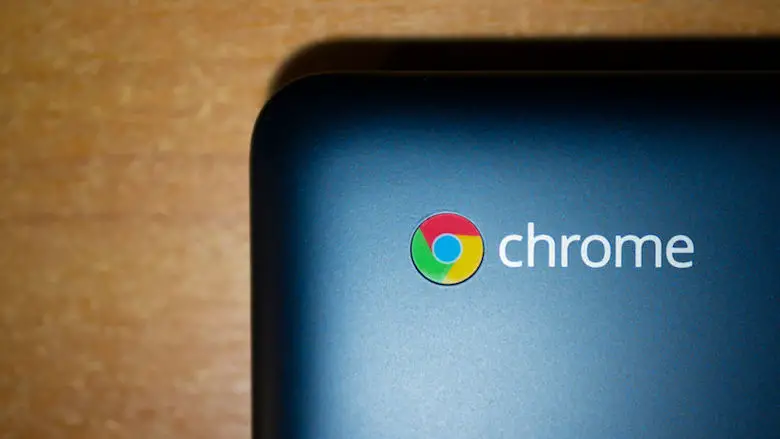
Se ciò accade e lo schermo scorre verso l’alto o verso il basso, significa che hai tenuto le dita sul trackpad per troppo tempo. ChromeOS incorpora anche il gesto di scorrimento con due dita, quindi togli le mani dal trackpad, quindi toccalo di nuovo con entrambe le dita per visualizzare il menu di scelta rapida.
Come modificare la password su un Chromebook?






